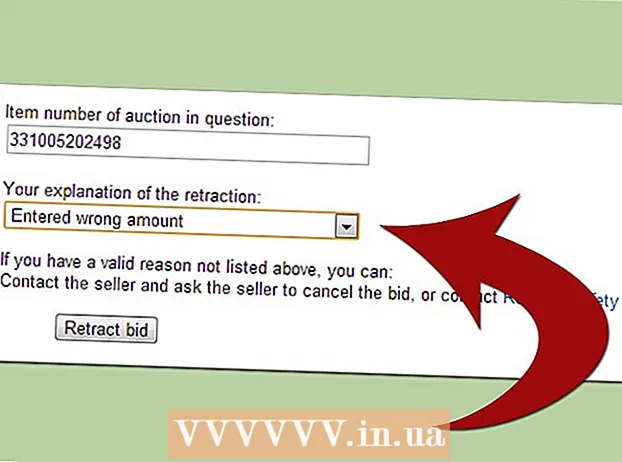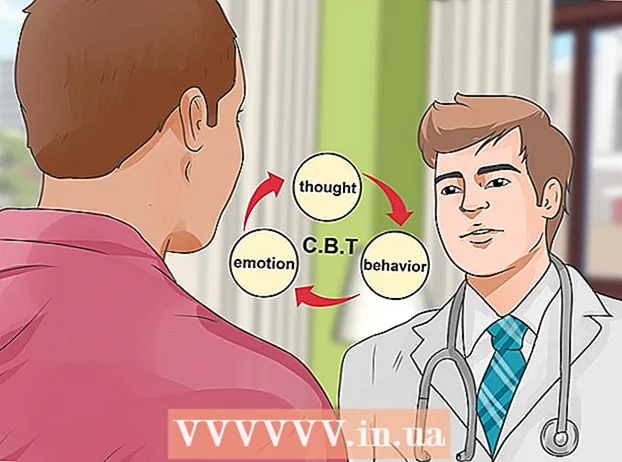מְחַבֵּר:
Florence Bailey
תאריך הבריאה:
23 מרץ 2021
תאריך עדכון:
1 יולי 2024

תוֹכֶן
- צעדים
- שיטה 1 מתוך 5: Chrome
- שיטה 2 מתוך 5: Internet Explorer
- שיטה 3 מתוך 5: פיירפוקס
- שיטה 4 מתוך 5: ספארי
- שיטה 5 מתוך 5: אופרה
- טיפים
- אזהרות
תוספים הם הרחבות ותוספים של צד שלישי הניתנים להתקנה בדפדפני אינטרנט ולהרחיב או להתאים אישית חלק מהפונקציונליות של הדפדפנים. ניתן להסיר או להשבית תוספות מיותרות. התקנה, הסרה או השבתה של תוספת של צד שלישי היא די קלה בכל דפדפן.
צעדים
שיטה 1 מתוך 5: Chrome
 1 פתח את תפריט Chrome (☰). תוכלו למצוא אותו בפינה הימנית העליונה של החלון.
1 פתח את תפריט Chrome (☰). תוכלו למצוא אותו בפינה הימנית העליונה של החלון. - תוספים אינם זמינים עבור גרסת Chrome לנייד.
 2 בחר כלים נוספים> תוספים. הכרטיסייה הרחבות תיפתח. כמו כן, כדי לפתוח כרטיסייה זו, בסרגל הכתובות, תוכל להזין כרום: // הרחבות /.
2 בחר כלים נוספים> תוספים. הכרטיסייה הרחבות תיפתח. כמו כן, כדי לפתוח כרטיסייה זו, בסרגל הכתובות, תוכל להזין כרום: // הרחבות /.  3 מצא את התוסף שברצונך להשבית. גלול ברשימת כל התוספים המותקנים ומצא את זה שאתה מתכוון להשבית.
3 מצא את התוסף שברצונך להשבית. גלול ברשימת כל התוספים המותקנים ומצא את זה שאתה מתכוון להשבית.  4 בטל את הסימון בתיבה שליד מופעל. התוסף יושבת.
4 בטל את הסימון בתיבה שליד מופעל. התוסף יושבת.  5 לחץ על סמל פח האשפה כדי להסיר את התוסף. התקן אותו מחדש אם תחליט להשתמש בו.
5 לחץ על סמל פח האשפה כדי להסיר את התוסף. התקן אותו מחדש אם תחליט להשתמש בו.  6 אפס את העדפות Chrome כדי להשבית את כל התוספים בבת אחת. בצע זאת אם לדפדפן שלך יש יותר מדי הרחבות.
6 אפס את העדפות Chrome כדי להשבית את כל התוספים בבת אחת. בצע זאת אם לדפדפן שלך יש יותר מדי הרחבות. - פתח את תפריט Chrome (☰) ובחר העדפות.
- לחץ על "מתקדם" בתחתית הדף.
- גלול מטה ולחץ על שחזר הגדרות ברירת מחדל. אשר שברצונך לאפס את הגדרות Chrome.
 7 בדוק אם יש תוכנה זדונית במחשב שלך אם אינך יכול להשבית תוספים מסוימים. אם אינך יכול להיפטר מסרגל הכלים או מתוסף אחר, תוכנות זדוניות עשויות להיות האשם. הורד והפעל את AdwCleaner ו- Malwarebytes Antimalware. תוכניות חינמיות אלה ימצאו ותסיר את רוב תוכנות הזדוניות.
7 בדוק אם יש תוכנה זדונית במחשב שלך אם אינך יכול להשבית תוספים מסוימים. אם אינך יכול להיפטר מסרגל הכלים או מתוסף אחר, תוכנות זדוניות עשויות להיות האשם. הורד והפעל את AdwCleaner ו- Malwarebytes Antimalware. תוכניות חינמיות אלה ימצאו ותסיר את רוב תוכנות הזדוניות. - קרא מאמר זה כדי ללמוד כיצד להסיר תוכנות זדוניות.
שיטה 2 מתוך 5: Internet Explorer
 1 לחץ על כלים או על סמל גלגל השיניים ובחר תוספות מהתפריט. חלון "תוספות" ייפתח.
1 לחץ על כלים או על סמל גלגל השיניים ובחר תוספות מהתפריט. חלון "תוספות" ייפתח. - אם אין סמל גלגל שיניים, פתח את תפריט כלים ובחר תוספות. אם גם תפריט כלים אינו זמין, לחץ על Alt על המקלדת.
- הערה: תוספות אינן זמינות עבור הגרסה הניידת של Internet Explorer.
 2 בתפריט תצוגה (משמאל) בחר כל התוספות. כל התוספות המותקנות יוצגו, כולל אלה שמוסתרות כברירת מחדל.
2 בתפריט תצוגה (משמאל) בחר כל התוספות. כל התוספות המותקנות יוצגו, כולל אלה שמוסתרות כברירת מחדל.  3 מצא את התוסף שברצונך להשבית. התוספות המותקנות יופיעו בסעיף סרגלי הכלים והרחבות בחלון התוספות. אם התוסף מופעל, בעמודה 'סטטוס' יופיע 'מופעל'.
3 מצא את התוסף שברצונך להשבית. התוספות המותקנות יופיעו בסעיף סרגלי הכלים והרחבות בחלון התוספות. אם התוסף מופעל, בעמודה 'סטטוס' יופיע 'מופעל'.  4 בחר את התוסף ולחץ על השבת. לחצן זה יופיע בפינה הימנית התחתונה של החלון.
4 בחר את התוסף ולחץ על השבת. לחצן זה יופיע בפינה הימנית התחתונה של החלון.  5 אשר שברצונך להשבית את התוסף. המסך יציג מידע על תוספים קשורים, אשר יושבתו גם כן.
5 אשר שברצונך להשבית את התוסף. המסך יציג מידע על תוספים קשורים, אשר יושבתו גם כן.  6 לחץ על הסר כדי להסיר את התוסף שנבחר (במידת האפשר). לא ניתן להסיר כל תוסף, מכיוון שחלק מהתוספות נדרשות כדי ש- Internet Explorer ו- Windows יפעלו כראוי. אם ניתן להסיר את התוסף, יופיע לחצן הסר ליד הלחצן הפעל / השבת.
6 לחץ על הסר כדי להסיר את התוסף שנבחר (במידת האפשר). לא ניתן להסיר כל תוסף, מכיוון שחלק מהתוספות נדרשות כדי ש- Internet Explorer ו- Windows יפעלו כראוי. אם ניתן להסיר את התוסף, יופיע לחצן הסר ליד הלחצן הפעל / השבת.  7 אפס את הגדרות Internet Explorer כדי להשבית את כל התוספות בבת אחת. בצע זאת אם הדפדפן שלך עמוס בתוספות.
7 אפס את הגדרות Internet Explorer כדי להשבית את כל התוספות בבת אחת. בצע זאת אם הדפדפן שלך עמוס בתוספות. - לחץ על כלים> אפשרויות אינטרנט.
- עבור לכרטיסייה מתקדם ולאחר מכן לחץ על אפס. לחץ שוב על "אפס" כדי לאשר את פעולותיך.
 8 בדוק אם יש תוכנה זדונית במחשב שלך אם אינך יכול להשבית תוספים מסוימים. אם אינך יכול להיפטר מסרגל הכלים או מתוסף אחר, תוכנות זדוניות עשויות להיות האשם. הורד והפעל את AdwCleaner ו- Malwarebytes Antimalware. תוכניות חינמיות אלה ימצאו ותסיר את רוב תוכנות הזדוניות.
8 בדוק אם יש תוכנה זדונית במחשב שלך אם אינך יכול להשבית תוספים מסוימים. אם אינך יכול להיפטר מסרגל הכלים או מתוסף אחר, תוכנות זדוניות עשויות להיות האשם. הורד והפעל את AdwCleaner ו- Malwarebytes Antimalware. תוכניות חינמיות אלה ימצאו ותסיר את רוב תוכנות הזדוניות. - קרא מאמר זה כדי ללמוד כיצד להסיר תוכנות זדוניות.
שיטה 3 מתוך 5: פיירפוקס
 1 פתח את תפריט Firefox (☰) ובחר הרחבות. הכרטיסייה ניהול הרחבות נפתחת.
1 פתח את תפריט Firefox (☰) ובחר הרחבות. הכרטיסייה ניהול הרחבות נפתחת. - Firefox לנייד אינו תומך בהרחבות.
 2 לחץ על הכרטיסייה תוספים בצד שמאל. תפתח רשימה של כל התוספים המותקנים.
2 לחץ על הכרטיסייה תוספים בצד שמאל. תפתח רשימה של כל התוספים המותקנים.  3 לחץ על השבת לצד התוסף שברצונך להשבית. התוסף יושבת.
3 לחץ על השבת לצד התוסף שברצונך להשבית. התוסף יושבת.  4 לחץ על הסר כדי להסיר את התוסף. התקן אותו מחדש אם תחליט להשתמש בו. תוכל ללחוץ על בטל כדי להתקין מחדש את התוסף שהוסר לאחרונה.
4 לחץ על הסר כדי להסיר את התוסף. התקן אותו מחדש אם תחליט להשתמש בו. תוכל ללחוץ על בטל כדי להתקין מחדש את התוסף שהוסר לאחרונה.  5 אפס את העדפות Firefox כדי להסיר את כל התוספים המותקנים בבת אחת. שלא כמו דפדפנים אחרים, איפוס להגדרות היצרן ב- Firefox יסיר התקנות, ולא יבטל הרחבות.
5 אפס את העדפות Firefox כדי להסיר את כל התוספים המותקנים בבת אחת. שלא כמו דפדפנים אחרים, איפוס להגדרות היצרן ב- Firefox יסיר התקנות, ולא יבטל הרחבות. - פתח את תפריט Firefox (☰) ובחר "?".
- לחץ על מידע על פתרון בעיות> רענן את Firefox. לאחר שתאשר את החלטתך, הגדרות Firefox יתאפסו וכל התוספים יוסרו.
 6 בדוק אם יש תוכנה זדונית במחשב שלך אם אינך יכול להשבית תוספים מסוימים. אם אינך יכול להיפטר מסרגל הכלים או מתוסף אחר, תוכנות זדוניות עשויות להיות האשם. הורד והפעל את AdwCleaner ו- Malwarebytes Antimalware. תוכניות חינמיות אלה ימצאו ותסיר את רוב תוכנות הזדוניות.
6 בדוק אם יש תוכנה זדונית במחשב שלך אם אינך יכול להשבית תוספים מסוימים. אם אינך יכול להיפטר מסרגל הכלים או מתוסף אחר, תוכנות זדוניות עשויות להיות האשם. הורד והפעל את AdwCleaner ו- Malwarebytes Antimalware. תוכניות חינמיות אלה ימצאו ותסיר את רוב תוכנות הזדוניות. - קרא מאמר זה כדי ללמוד כיצד להסיר תוכנות זדוניות.
שיטה 4 מתוך 5: ספארי
 1 פתח את תפריט Safari ובחר העדפות. חלון "הגדרות" ייפתח.
1 פתח את תפריט Safari ובחר העדפות. חלון "הגדרות" ייפתח. - Safari לנייד אינו תומך בהרחבות.
 2 לחץ על הכרטיסייה "תוספים". בצד שמאל של החלון תוצג רשימה של כל התוספים המותקנים.
2 לחץ על הכרטיסייה "תוספים". בצד שמאל של החלון תוצג רשימה של כל התוספים המותקנים.  3 בחר את התוסף שברצונך להשבית. פרטי התוסף יופיעו בצד ימין של החלון.
3 בחר את התוסף שברצונך להשבית. פרטי התוסף יופיעו בצד ימין של החלון.  4 בטל את הסימון בתיבה "אפשר" כדי להשבית את התוסף. הוא יושבת.
4 בטל את הסימון בתיבה "אפשר" כדי להשבית את התוסף. הוא יושבת.  5 העבר את המחוון למצב כבוי כדי להשבית את כל התוספים. הוא ממוקם בפינה הימנית העליונה.
5 העבר את המחוון למצב כבוי כדי להשבית את כל התוספים. הוא ממוקם בפינה הימנית העליונה.  6 בחר תוסף ולחץ על הסר כדי להסיר אותו. התוסף יוסר.
6 בחר תוסף ולחץ על הסר כדי להסיר אותו. התוסף יוסר.  7 הורד Malwarebytes עבור Mac אם אינך מצליח להיפטר מסרגלי כלים מסוימים. תוכנית האנטי -וירוס הפופולרית AdwareMedic נרכשה על ידי Malwarebytes ונקראת כיום Malwarebytes עבור Mac. תוכנית חינמית זו מוצאת ומסירה את רוב תוכנות הזדוניות.
7 הורד Malwarebytes עבור Mac אם אינך מצליח להיפטר מסרגלי כלים מסוימים. תוכנית האנטי -וירוס הפופולרית AdwareMedic נרכשה על ידי Malwarebytes ונקראת כיום Malwarebytes עבור Mac. תוכנית חינמית זו מוצאת ומסירה את רוב תוכנות הזדוניות. - קרא מאמר זה כדי ללמוד כיצד להסיר תוכנות זדוניות במחשבי Mac.
שיטה 5 מתוך 5: אופרה
 1 פתח את תפריט האופרה. תוכלו למצוא אותו בפינה הימנית העליונה של החלון.
1 פתח את תפריט האופרה. תוכלו למצוא אותו בפינה הימנית העליונה של החלון. - Opera mobile אינו תומך בהרחבות.
 2 לחץ על תוספים> נהל תוספים. הכרטיסייה הרחבות תיפתח. אתה יכול גם ללחוץ Ctrl+הסטה+הכדי לפתוח את הכרטיסייה הזו.
2 לחץ על תוספים> נהל תוספים. הכרטיסייה הרחבות תיפתח. אתה יכול גם ללחוץ Ctrl+הסטה+הכדי לפתוח את הכרטיסייה הזו.  3 לחץ על השבת עבור התוסף שברצונך להשבית. הוא יושבת.
3 לחץ על השבת עבור התוסף שברצונך להשבית. הוא יושבת.  4 לחץ על "X" בפינה השמאלית העליונה של תיאור התוסף כדי להסיר אותו. תתבקש לאשר שברצונך להסיר את התוסף.
4 לחץ על "X" בפינה השמאלית העליונה של תיאור התוסף כדי להסיר אותו. תתבקש לאשר שברצונך להסיר את התוסף.  5 בדוק אם יש תוכנה זדונית במחשב שלך אם אינך יכול להשבית תוספים מסוימים. אם אינך יכול להיפטר מסרגל הכלים או מתוסף אחר, תוכנות זדוניות עשויות להיות האשם. הורד והפעל את AdwCleaner ו- Malwarebytes Antimalware. תוכניות חינמיות אלה ימצאו ותסיר את רוב תוכנות הזדוניות.
5 בדוק אם יש תוכנה זדונית במחשב שלך אם אינך יכול להשבית תוספים מסוימים. אם אינך יכול להיפטר מסרגל הכלים או מתוסף אחר, תוכנות זדוניות עשויות להיות האשם. הורד והפעל את AdwCleaner ו- Malwarebytes Antimalware. תוכניות חינמיות אלה ימצאו ותסיר את רוב תוכנות הזדוניות. - קרא מאמר זה כדי ללמוד כיצד להסיר תוכנות זדוניות.
טיפים
- השבת או הסר את התוסף אם הורדת אותו מאתר שאינו מהימן. חלק מהתוספים הללו מהווים סיכון אבטחה ועלולים לפגוע במחשב שלך אם לא יוסר מהדפדפן שלך.
אזהרות
- לא ניתן להסיר תוספים מסוימים מכיוון שהם נחוצים כדי שהדפדפן או המערכת יפעלו כראוי. אם תוסף מסוים לא מאפשר לך לבטל או להסיר את עצמו, לא תוכל להסיר אותו מהדפדפן שלך.